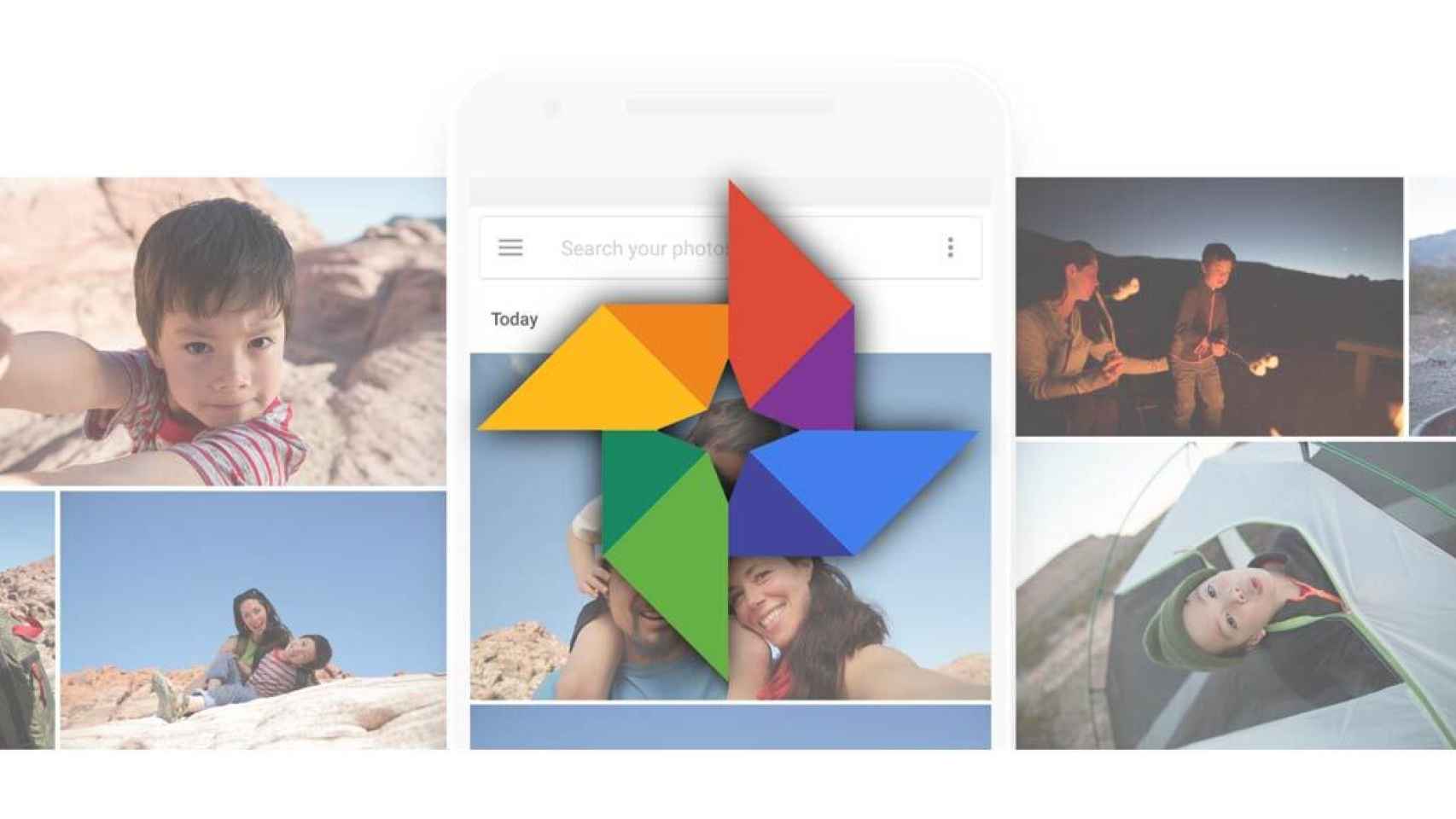Google Fotos es una aplicación que la mayoría usa en su teléfono Android. Se presenta como una aplicación perfecta para guardar nuestras fotos, tenerlas organizadas y siempre disponibles. Aunque es una aplicación a la que no siempre le sacamos todo el partido que deberíamos, porque nos da más funciones de las que pensamos. Funciones que merece la pena descubrir.
La aplicación ha ido evolucionando con el paso del tiempo, cambiando incluso de diseño recientemente. También se han ido incorporando funciones en Google Fotos, algunas que muchos no han descubierto o empezado a usar aún, pero que permiten un mejor uso de esta aplicación en Android.
Marca fotos como favoritas
Seguro que tienes fotos que tienen un significado especial para ti, o que quieres enseñar con frecuencia, pero no quieres tener que navegar por toda tu biblioteca de fotos en la aplicación. Para facilitar esto, o separar esas fotos que te gustan más o tienen más significado, se pueden marcar fotos como favoritas. Así, se crea un álbum de favoritas, que te permite tenerlas siempre accesibles. Para marcar una foto como favorita, solo hay que seguir estos pasos:
- Abre Google Fotos en tu teléfono.
- Busca la foto que quieres marcar como favorita.
- Entra en dicha foto.
- Pulsa en el icono de la estrella en la parte superior derecha.
- Para ver las fotos favoritas, acude al apartado de álbumes, allí hay uno de favoritas.
Ocultar fotos
Es posible que tengas una foto embarazosa o privada, que está guardada en tu biblioteca de la aplicación. Si en algún momento estás enseñando tus fotos a alguien, puedes cruzarte con dicha imagen, que es justamente algo que no deseas. Por suerte, en Google Fotos tienes la posibilidad de ocultar fotos, que no borrarlas, de manera que nadie vaya a poder verlas. Te evitas sustos o situaciones incómodas, pero no borras estas fotos, sino que se guardan en una carpeta de archivo. Para hacer esto, seguimos estos pasos:
- Abre la aplicación.
- Mantén pulsado sobre la foto o fotos a ocultar.
- Selecciona todas las que quieras ocultar.
- Pulsa en los tres puntos verticales, en la parte superior derecha.
- Pulsa sobre la opción Mover a Archivo.
- Si quieres entrar al archivo, pulsa en las tres rayas horizontales superiores y entra en archivo en su menú.
Crea tus propios libros, collages o películas
Con el paso del tiempo se acumulan muchas fotos en Google Fotos, que deseas organizar de diversas maneras o quieres poder hacer uso de ellas. La aplicación nos permite crear nuestros propios libros, películas o collages en todo momento. Así poder usar estas fotos de una manera que nos guste y ser creativos con ellas. Esto es posible dentro de la propia aplicación, solo hay que seguir estos pasos:
- Abre Google Fotos.
- Pulsa en Para ti.
- Elige qué quieres crear: Collage, libro, película o animación.
- Selecciona las fotos que quieres usar.
- Espera a que se cree el proyecto elegido.
Chatea con amigos
Una aplicación de fotos que te permite chatear con tus amigos directamente sin salir de ella. Se trata de una función que llegaba en diciembre a Google Fotos, y que supone un importante cambio en la aplicación, pero es uno que tiene más sentido de lo que parece. Ya que contribuye a que se compartan fotos y a que muchos vayan a usar la aplicación, como os contamos. Podrás mandar fotos o vídeos dentro de la app a otra persona, para compartir o debatir sobre temas, como ideas de un viaje. La forma de usar esta función de chat es la siguiente:
- Abre Google Fotos en tu teléfono.
- Busca la foto o vídeo que quieres compartir con otra persona.
- Pulsa sobre la misma.
- Pulsa en el icono de compartir (el icono a la izquierda en la primera foto).
- Debajo de la opción «Mandar desde Google Fotos» elige el contacto o introduce su nombre o dirección de correo, y elige luego a esta persona.
- Se abre una ventana de chat.
- Escribe el mensaje que acompaña a dicha foto.
- Ya se tiene dicho chat.
- Podrás acceder a este chat desde el menú de compartir.
Recupera creaciones descartadas por error
En uno de los apartados anteriores os hemos mostrado a crear collages o animaciones con la aplicación. Cuando creas uno, tienes al final la opción de guardarlo o descartarlo. Si por error descartamos esta creación, o nos arrepentimos posteriormente de haberla borrado, la aplicación tiene una opción que permite recuperar estas creaciones que hemos borrado. Una función que se hizo oficial el pasado mes de diciembre, pero que sin duda es de gran utilidad. Para poder recuperarlas, tenemos que seguir estos pasos:
- Abre Google Fotos en el teléfono.
- Pulsa en el icono de las tres rayas horizontales.
- Entra en Ajustes.
- Acude al apartado de Sugerencias omitidas.
- Allí te encuentras las creaciones borradas.
- Pulsa sobre la que deseas recuperar.
Cambia la perspectiva de las fotos
Muchas veces sacamos una foto de un documento o una tarjeta, que deseamos tener o enviar a alguien. En este tipo de casos, es importante que el texto sea legible, y que esté bien alineado. Google Fotos introdujo el pasado otoño una función que lo hace posible, de gran ayuda, pero que de alguna manera parece que ha pasado desapercibida entre los usuarios. También la podemos usar para corregir fotos que estén algo torcidas y que queremos luzcan bien. La manera de usar esta función es:
- Abre la aplicación en tu teléfono.
- Busca la foto a corregir.
- Entra en dicha foto.
- Pulsa en el segundo icono en la parte inferior (un icono con tres líneas).
- Elige la perspectiva que es mejor para tu foto.
También es posible pulsando en el último de los iconos, la matriz de puntos y eligiendo luego la opción Recortar Documento. Así vamos a editar dicha foto sin salir de la aplicación, permitiendo que se ajuste a lo que necesitamos en función de cada imagen.
Obtén información sobre los sitios de tus fotos
Como muchas otras aplicaciones de Google, tiene integración con Google Lens. Esta integración permite que puedas obtener información sobre sitios que has fotografiado o que vaya a buscar fotos similares online. Una buena manera de usar la app si en un momento determinado no estás seguro de qué sitio es ese que fotografiaste en su día. Para usar esta función tenemos que hacer lo siguiente:
- Abre Google Fotos.
- Busca la foto sobre la que deseas tener información.
- Entra en esa foto.
- Pulsa sobre el tercer icono, en la parte inferior, el de Google Lens.
- Espera a que se muestren datos.
- Desliza hacia abajo para saber más sobre ese sitio.